Хотите сделать свое электронное письмо по-настоящему необычным? Никаких проблем! В фирменном почтовом клиента Почта (Mail) на Mac как раз на этот случай есть очень полезная панель инструментов.
Панель под названием Format Bar позволяет менять шрифты, увеличивать или уменьшать их размер и цвет. А ещё – выделять текст жирным или курсивом, подчеркивать его, ориентировать по левой, правой стороне или центру, вставлять пронумерованные и маркированные списки, делать отступ и не только.
Как форматировать текст Email на Mac с помощью панели Format Bar приложения Почта
1. Откройте приложение Почта на вашем Mac (через поиск Spotlight, через Launchpad или раздел Программы в Finder).
2. Откройте письмо. Какое угодно – новое, ответ, пересланное…
3. В правом верхнем углу найдите иконку с буквой «А» и нажмите на неё.
4. Отобразится панель форматирования:
5. Оформите письмо с помощью доступных инструментов так, как считаете необходимым. Пример того, что можно сделать при помощи Format Bar:
Полный список доступных инструментов для форматирования:
- Семейство шрифтов
- Размер шрифта
- Цвет шрифта
- Цвет фона текста
- Выделение жирным
- Выделение курсивом
- Подчеркнутый текст
- Зачеркнутый текст
- Выравнивание текста по левому краю
- Выравнивание текста по центру
- Выравнивание текста по правому краю
- Вставка пронумерованного или маркированного списка
- Добавление отступа или выступа
Также в приложении Почта работают и клавиатурные команды-шорткаты – например, ⌘Cmd + B для выделения жирным и ⌘Cmd + I для выделения курсивом.
Разумеется, возможно форматирование как отдельных фрагментов текста, так и всего письма сразу.
Примечание: если ранее вы создавали письма без форматирования, Почта может предложить конвертировать текст из «простого» в rich text (т.е. с форматированием).
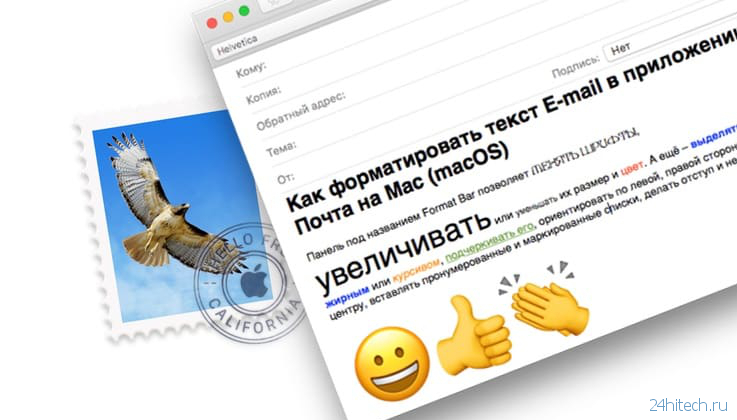
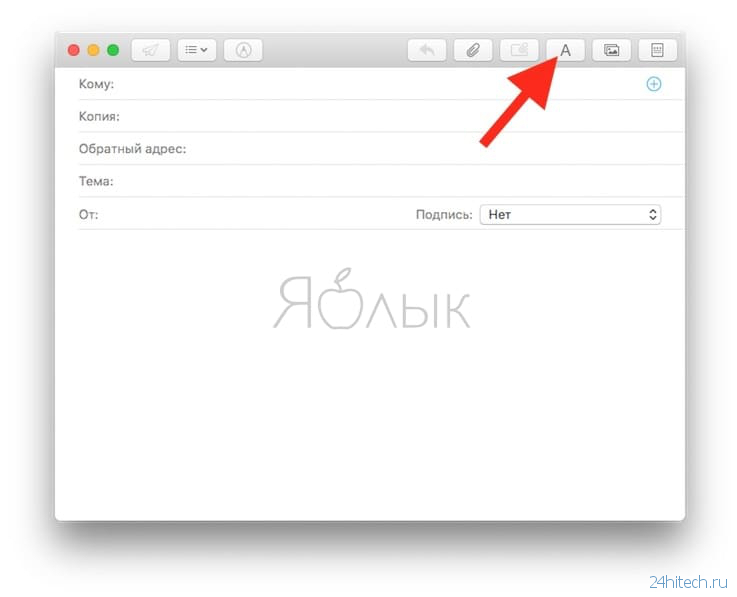
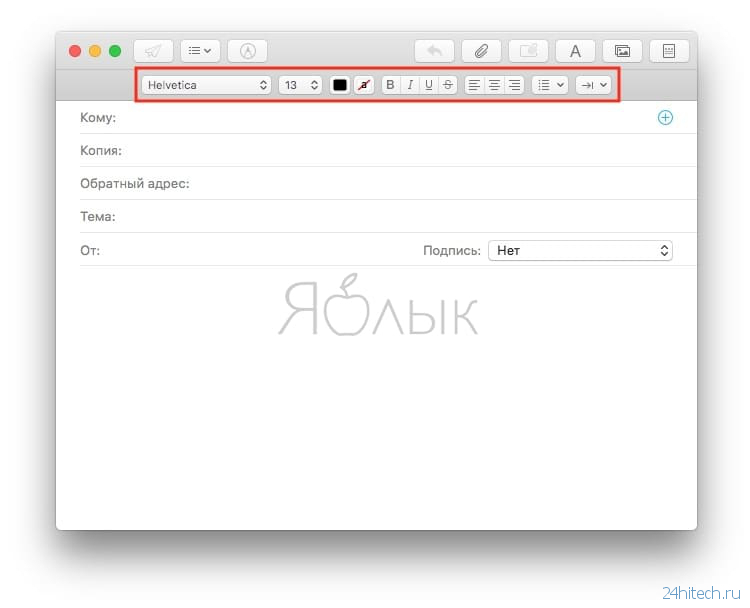
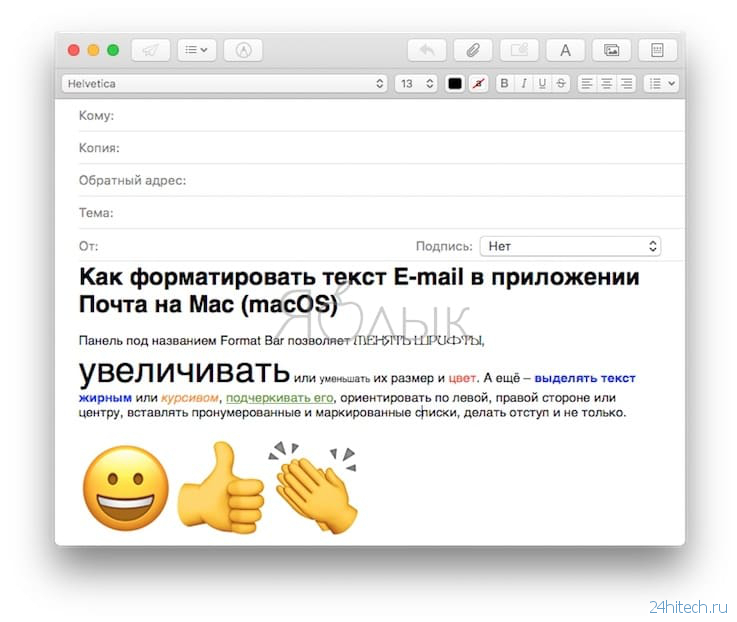

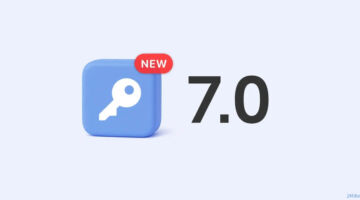
Нет комментарий